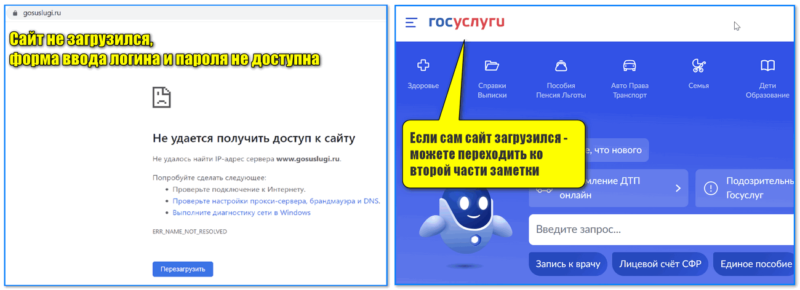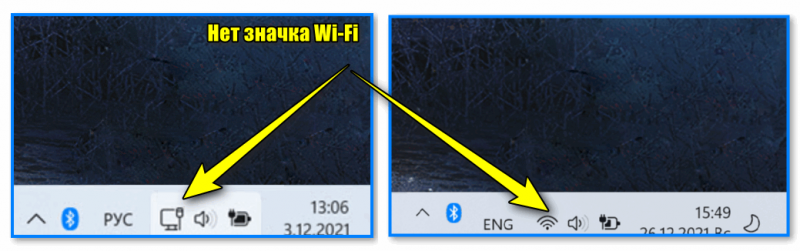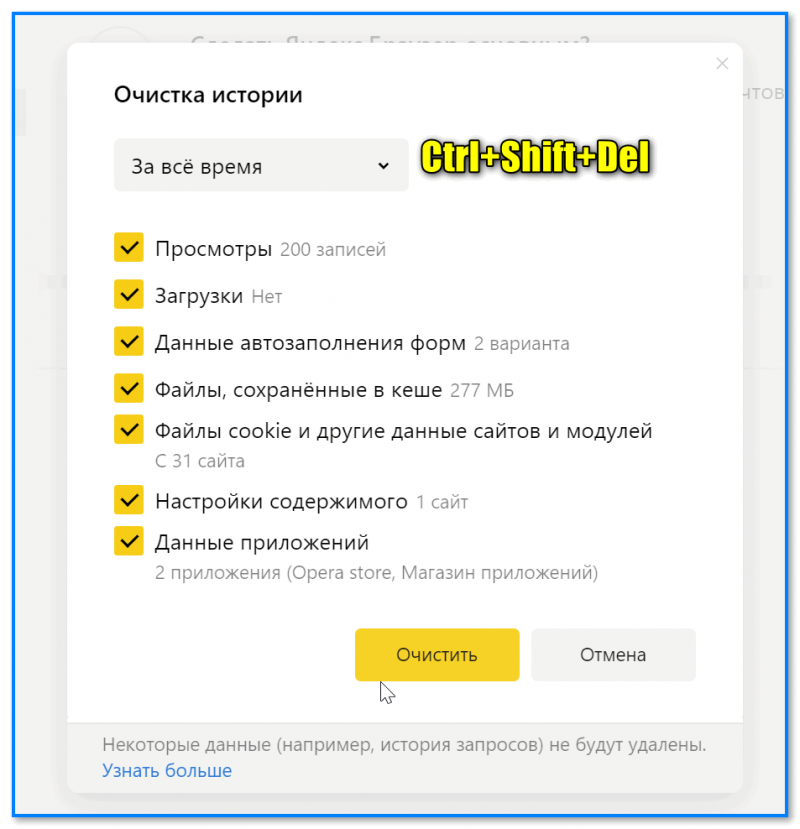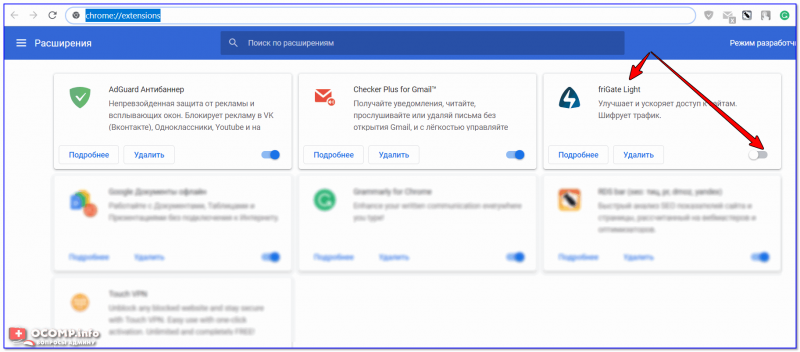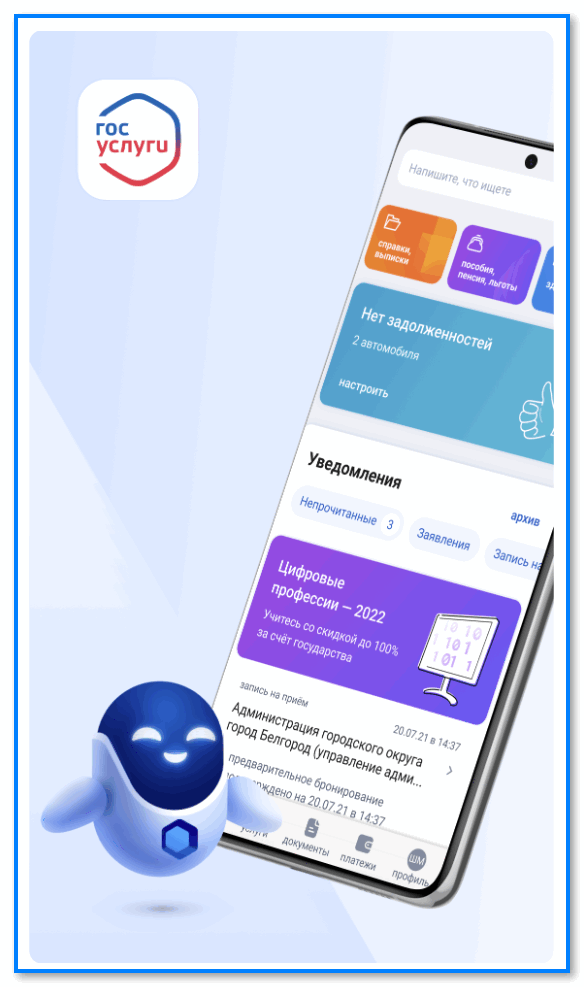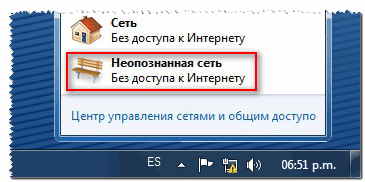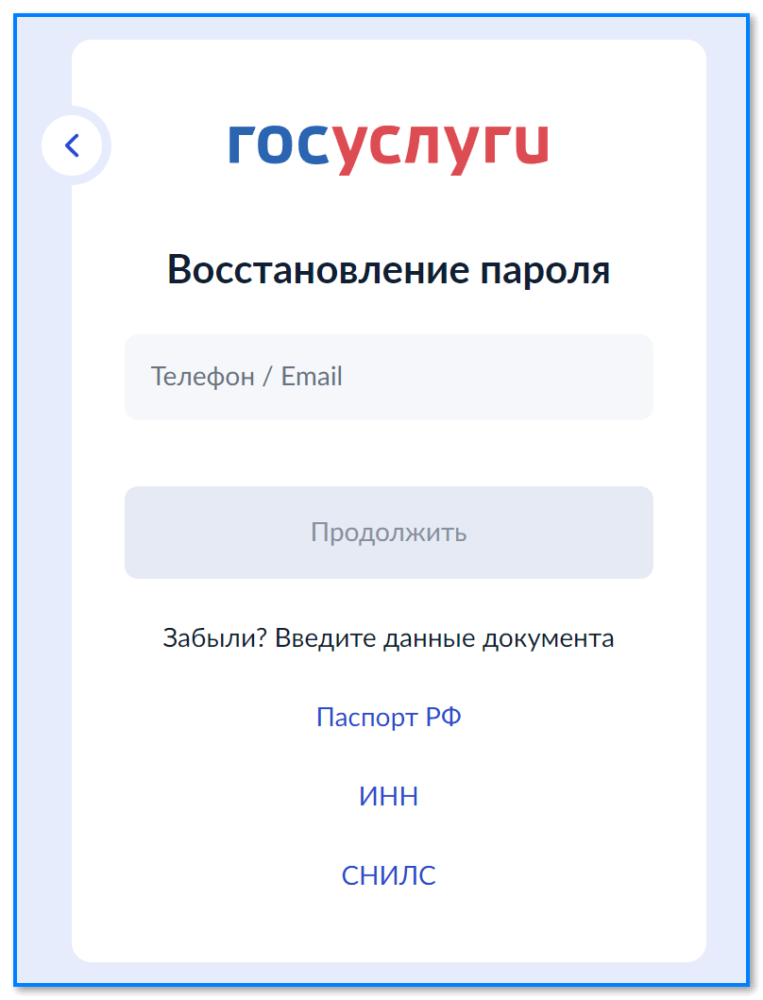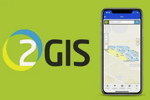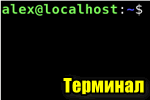 5 способов открыть терминал в Linux: Ubuntu, Debian, Mint и др. (terminal ∼черное окно с командной ...
5 способов открыть терминал в Linux: Ubuntu, Debian, Mint и др. (terminal ∼черное окно с командной ...
Вопрос от пользователя (типовой)
Здравствуйте.
Никак не могу войти на сайт Госуслуг: ввожу правильные логин и пароль, а потом ничего не происходит, окно мигнет и пропадает. Что делать?
Эх...
Здравствуйте.
Т.к. сайт Госуслуг очень популярен (и порой даже просто необходим) - решил посвятить этой теме отдельную заметку (тем паче, что вопросов хватает... ☝️).
Здесь, правда, сразу стоит отметить, что кол-во причин недоступности сайта — десятки, и поэтому для простоты восприятия — условно разобью заметку на две части (см. первый абзац ниже 👇).
*
Что проверить, если есть проблема с доступом к порталу Госуслуг
📌 Если форма для ввода телефона и пароля не видна (т.е. сайт не загружается)
Итак...
Для начала взгляните на скрин ниже: эта часть заметки будет актуальна, если при переходе на сайт Госуслуг у вас либо ничего не отображается, либо появл. ошибки (как слева в примере ниже 👇).
📌 Ошибка!
Не удается получить доступ к сайту - https://ocomp.info/ne-udaetsya-poluchit-dostup-k-saytu.html
*
Теперь пойду от банального и простого к более сложным вещам:
- Есть ли доступ в Интернет? Проверьте, открываются ли у вас другие сайты. Кстати, далеко не всегда активный значок сети в Windows говорит о наличии доступа в Интернет!
- Адрес сайта: точно ли совпадает буква в букву? Немало пользователей набирает его по памяти и ошибаются на 1-2 символа. Вот офиц. адрес: https://www.gosuslugi.ru/
- Очистите кэш и временные 📌файлы своего браузера (обычно данная опция находится в настройках конфиденциальности браузера // сочетание клавиш Ctrl+Shift+Del);
- Если очистка кэша не удалась (не дала результата) — попробуйте воспользоваться другим браузером! Например, Яндекс-браузер (он от рос. производителя и в него встроены все необходимые сертификаты);
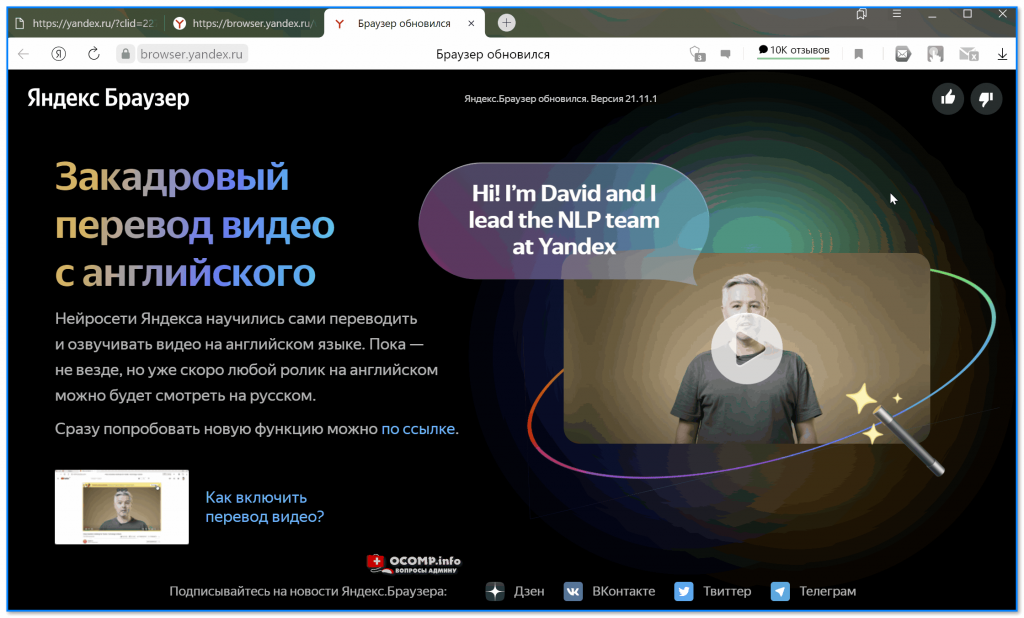
Яндекс-браузер был установлен!
- Если вы пользуетесь VPN — отключите на время их. Проверьте плагины и расширения в браузере: незнакомое и не нужное — отключите!
- Проверьте компьютер на вирусы и вредоносное ПО, благо, что для этого 📌не обязательно устанавливать антивирус (как вариант, можно попробовать открыть сайт с другого ПК / ноутбука // заведомо исправного);

Работа сканера ESET’s Free Online Scanner
- Если сайт Госуслуг недоступен только на отдельно взятом ПК — возможно, что вирус изменил системный файл Hosts (прим.: при помощи него можно заблокировать доступ к сайтам). Рекомендую проверить и 📌восстановить его!

Очистка файла hosts // Антивирусная утилита AVZ
- Кстати, у Госуслуг есть приложение для смартфонов на Android (ссылка на RuStore). Можно воспользоваться им (хоть это и не так удобно, как сайт).
*
📌 Если форма появляется и сам сайт доступен
- Перепроверьте адрес сайта (gosuslugi.ru) и правильность вводимых данных: телефон, почта, пароль;
- При вводе пароля убедитесь, что у вас не зажата клавиша «Caps Lock» и установлена нужная раскладка языка
 (важно: как вариант, попробуйте набрать свой пароль в блокноте, а затем скопируйте его и вставьте в соответствующее поле на сайте);
(важно: как вариант, попробуйте набрать свой пароль в блокноте, а затем скопируйте его и вставьте в соответствующее поле на сайте);
- Если появляются какие-либо всплывающие окна, ошибки, уведомления — попробуйте их записать / заскриншотить / сфотографировать (очень могут помочь в диагностике проблемы);
- Если вы пользуетесь электронной подписью — убедитесь, что у вас действующая версия плагина и программы КриптоПро;
- Попробуйте воспользоваться формой восстановления пароля (📌ссылка): обратите внимание, что вводить можно как телефон, так и E-mail (📌для тех, кто забыл свою почту);
- Возможно, что у портала случился массовый сбой (такое очень редко происходит. Проверьте новости 🙂);
- Как уже рекомендовал выше, можно воспользоваться мобильным приложением Госуслуг;
- Если все предыдущее не помогло — попробуйте описать проблему поддержке сайта (страничка: https://www.gosuslugi.ru/feedback).
*
Если вы решили вопрос как-то иначе — сообщите пожалуйста в комментариях ниже.
За сим откланяюсь, всем успехов!
👋
Другие записи: